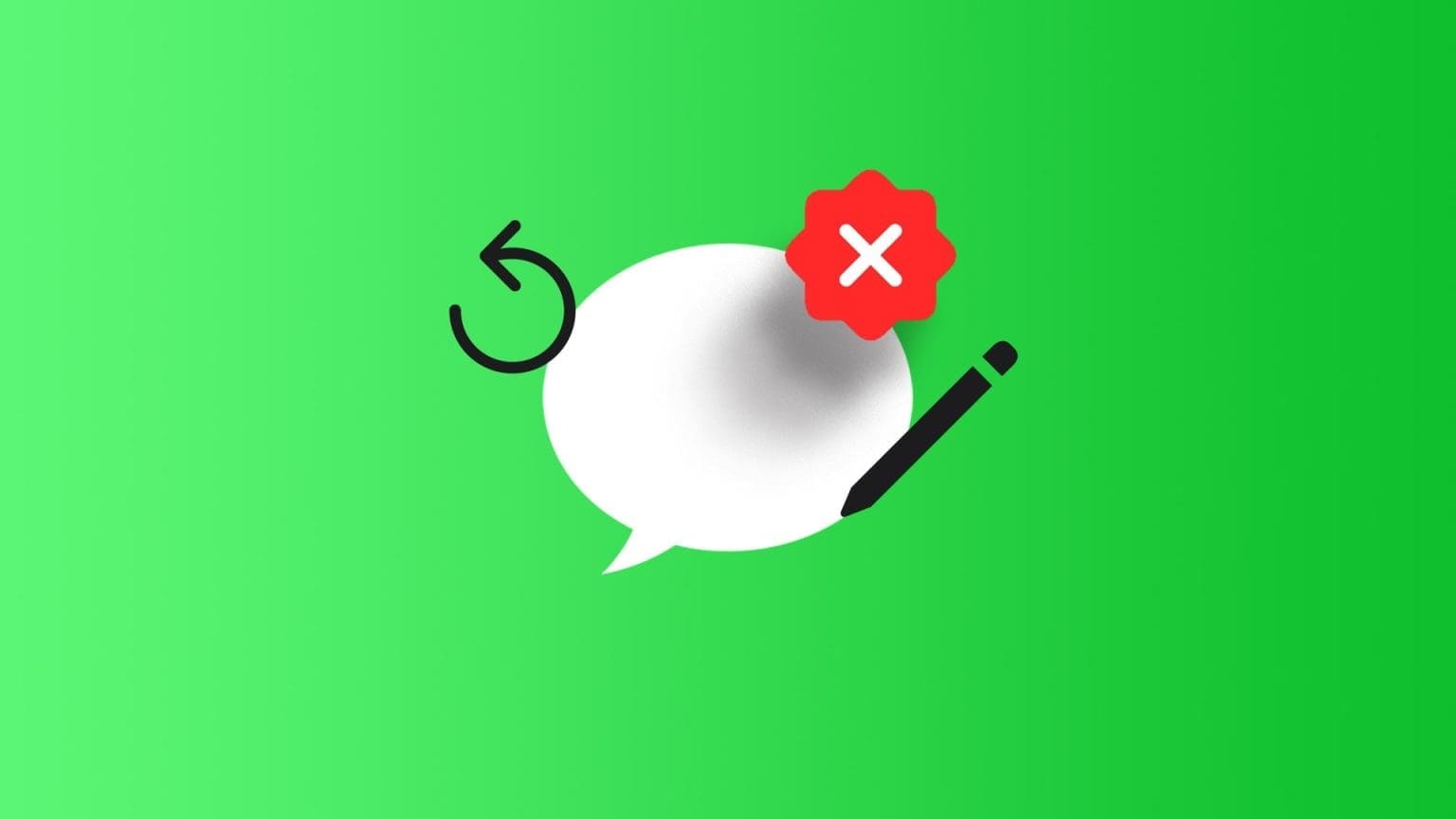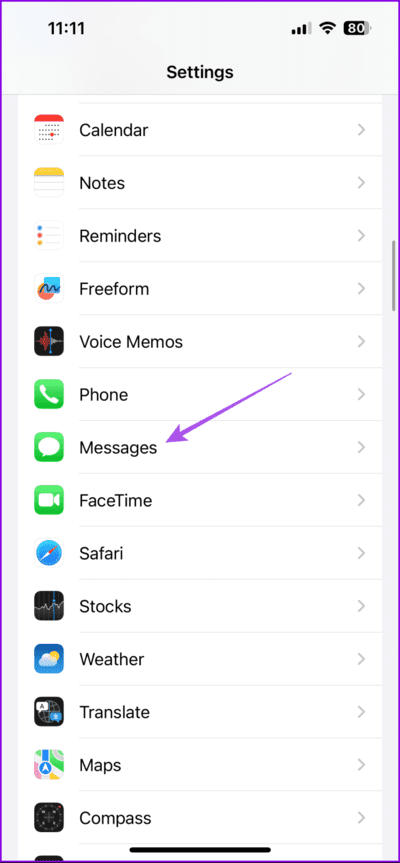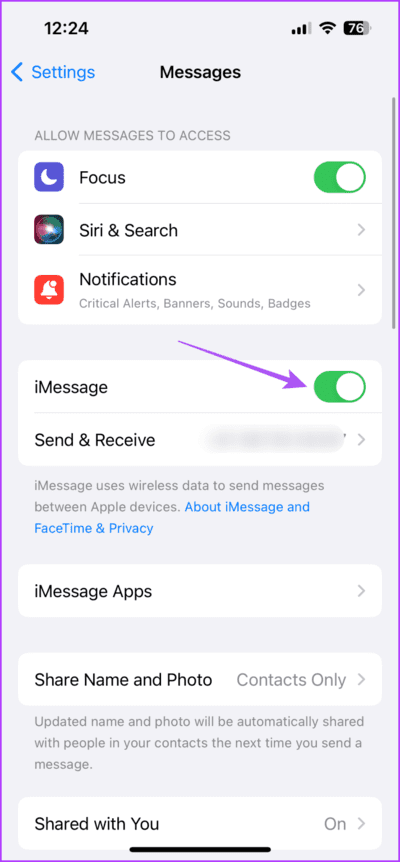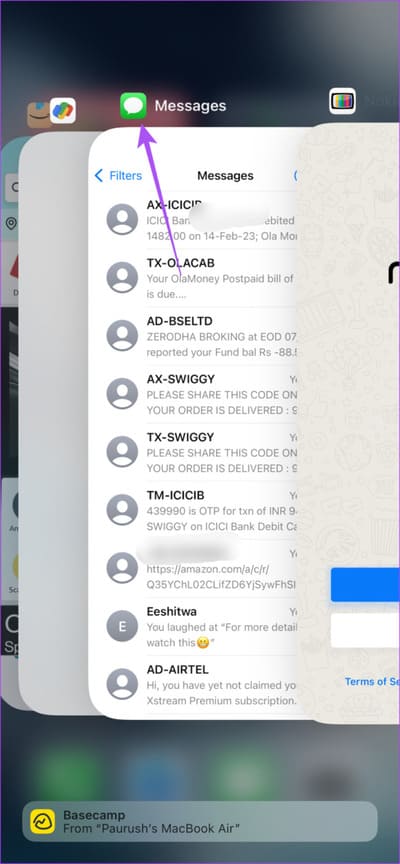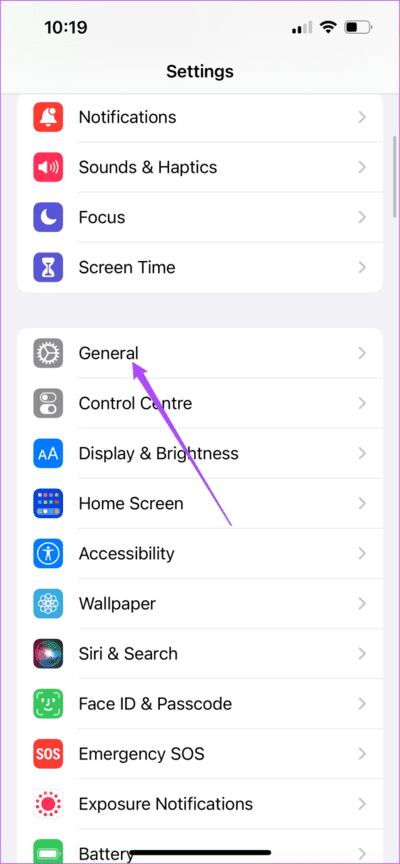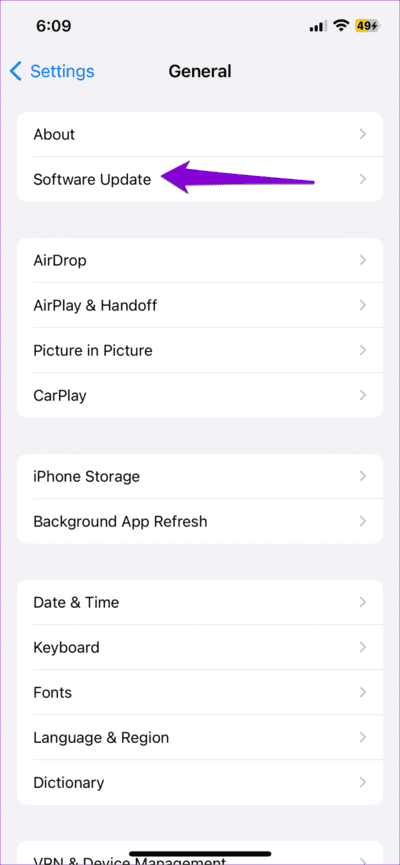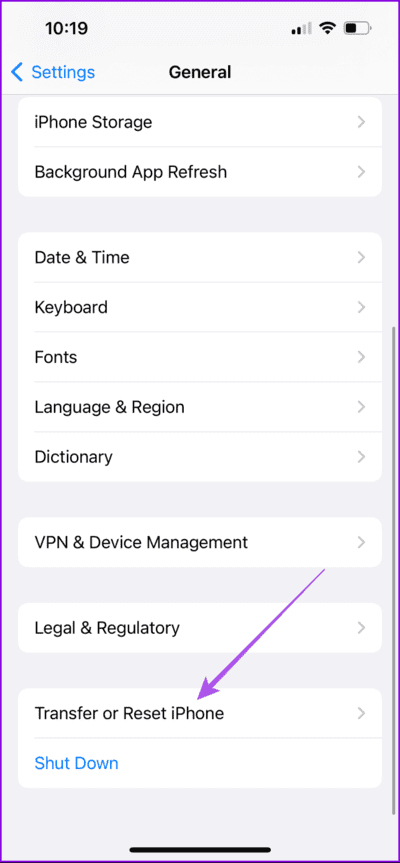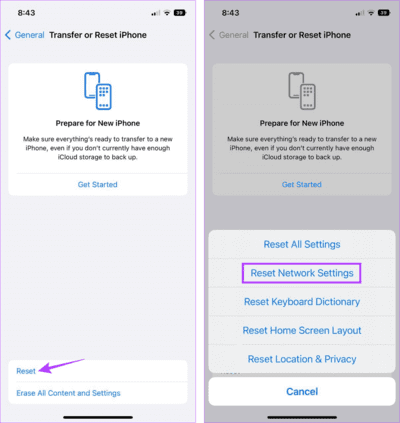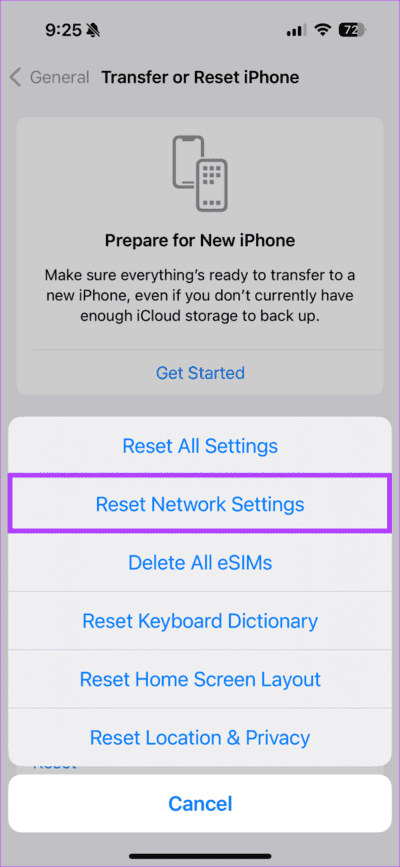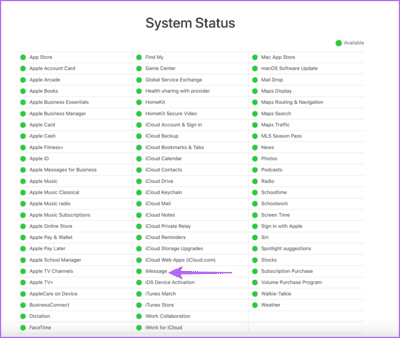iMessage에서 메시지 보내기를 취소하거나 편집할 수 없는 이유
iMessage를 사용하면 메시지 보내기 취소 또는 편집 연락처로 보낸 후. 이를 통해 메시지를 삭제하지 않고도 오타를 빠르게 수정할 수 있습니다. 당연히 몇 가지 오타로 인해 당황스러울 수 있습니다. 특히 메시지 전송을 취소하거나 편집할 수 없는 경우에는 더욱 그렇습니다.
이 문제는 일부 iPhone 사용자에게 문제가 되었습니다. 동일한 문제가 발생하는 경우 이 게시물에서는 iPhone의 iMessage에서 메시지 보내기를 취소하거나 편집할 수 없는 이유를 설명합니다.
IMESSAGE에서 메시지를 보내거나 편집할 수 없는 이유는 무엇입니까?
이 질문에 대해 궁금하신 경우 이 문제의 원인을 설명할 수 있는 몇 가지 답변을 제시해 드립니다.
- 메시지 편집 제한 시간이 초과되었습니다.
- SMS 편집이 지원되지 않습니다.
- 귀하의 연락처가 iMessage를 비활성화했습니다
- iMessage 서비스 문제
IMESSAGE에서 메시지를 보내거나 편집할 수 없는 경우에 대한 최선의 수정
1. 메시지 수정 제한 시간을 확인하세요.
iMessage를 사용하면 메시지를 연락처에 보낸 후 15분 이내에 최대 XNUMX번까지 편집할 수 있습니다. 전송을 취소할 수 있습니다. 즉, 메시지를 보낸 후 최대 XNUMX분 이내에 메시지 전송을 취소할 수 있습니다. 따라서 iMessage를 통해 메시지를 편집하거나 전송 취소할 수 있는 기간 내에 있는지 확인하세요.
2. 연락처에 IMESSAGE가 활성화되어 있는지 확인하세요.
iMessage가 편집하거나 전송 취소할 수 없는 SMS로 전송되는 주된 이유는 iMessage가 연락처의 iPhone에서 비활성화되어 있기 때문입니다. 따라서 아래 단계에 따라 iMessage가 활성화되어 있는지 확인하도록 연락처에 요청하는 것이 도움이 될 것입니다.
단계1 : على 아이폰, 앱 열기 설정 클릭 메시지.
단계2 : 아래로 스크롤하여 옆에 있는 토글 버튼을 탭하세요. iMessage를 서비스가 비활성화된 경우 활성화합니다.
3. iPhone에서 IMESSAGE를 다시 활성화하세요.
상대방의 iPhone을 사용한 후에는 iPhone에서 iMessage를 다시 활성화하는 것이 좋습니다. 이렇게 하면 기기의 문자 메시지 서비스가 재설정됩니다. 방법은 다음과 같습니다.
단계1 : 앱 열기 설정 그리고 누르다 메시지.
단계2 : 옆에 있는 토글을 탭합니다. iMessage를 서비스를 비활성화합니다.
3단계: 몇 초간 기다린 후 활성화하세요. iMessage를 다시 설정하려면
4. 메시지 앱을 강제 종료하고 다시 시작합니다.
iPhone에서 iMessage를 다시 설정한 후 메시지 앱을 강제 종료하고 다시 시작하는 것이 좋습니다. 그러면 응용 프로그램이 새로 시작됩니다.
단계1 : 홈 화면에서 위로 스와이프하고 길게 누르면 백그라운드 앱 창이 표시됩니다.
단계2 : 응용 프로그램 창을 찾으려면 오른쪽으로 스와이프하세요. 메시지 제거하려면 위로 스와이프하세요.
3단계: 재시작 메시지 앱 그리고 현재 해당 기능이 작동하는지 확인하세요.
5. 메시지 앱 업데이트
기능이 작동하지 않으면 업데이트된 버전의 메시지 앱을 설치할 수 있습니다. 이렇게 하려면 새 버전의 iOS를 설치해야 합니다.
단계1 : 앱 열기 설정 그리고 누르다 일반.
단계2 : 소프트웨어 업데이트를 클릭하고 수행하십시오. 업데이트를 설치하다 가능한 경우.
3단계: 메시지 앱을 열고 문제가 계속 지속되는지 확인하세요.
6. 네트워크 설정 재설정
메시지를 편집할 수 있지만 다시 보낼 수 없는 경우 iPhone의 네트워크 설정을 재설정해 볼 수 있습니다. 이렇게 하면 모바일 데이터, Wi-Fi 및 Bluetooth와 같은 모든 무선 네트워크 기본 설정이 재설정됩니다.
1 단계: 앱 열기 설정 그리고 누르다 일반.
단계2 : 아래로 스크롤하여 이동을 탭하거나 아이폰을 재설정합니다.
3단계: 재설정을 누르고 선택하십시오. 네트워크 설정을 재설정합니다.
단계4 : 클릭 네트워크 설정 재설정 다시 확인합니다.
5 단계: 완료되면 무선 네트워크를 설정하세요. 그런 다음 메시지 앱을 열고 전송 취소 및 편집 기능을 사용해 보세요.
7. Apple 서버 상태 확인
아직 어떤 해결 방법도 도움이 되지 않는다면 iMessage에 문제가 발생할 수 있습니다. 당신은 확인할 수 있습니다 Apple 시스템 상태 웹사이트 웹에서 iMessage가 백그라운드 유지 관리를 받고 있는지 확인하세요. 실제로 문제가 있는 경우 이 지원 페이지에 나열됩니다.
오타를 수정할 수 있는 공간
iMessage에서 메시지 보내기를 취소하거나 편집할 수 없는 일반적인 이유는 다음과 같습니다. 문자 메시지 서비스를 사용하면 전화번호나 iCloud 이메일로 메시지를 보낼 수 있습니다. 그러나 iMessage가 전화번호가 아닌 이메일에서만 전송되는 경우 해결 방법에 대한 게시물을 참조하세요.